wifi自动连接怎么关闭 手机WiFi自动连接关闭方法
摘要:不少手机都有Wifi自动连接的功能,第一次连接某个无线网络之后,下次在有信号的时候,手机会自动连接这个Wifi网络。如果是一些不太可靠的免费...
不少手机都有Wifi自动连接的功能,第一次连接某个无线网络之后,下次在有信号的时候,手机会自动连接这个Wifi网络。如果是一些不太可靠的免费Wifi热点,小编建议大家还是将这个功能关闭,以免被黑客利用。那么wifi自动连接怎么关闭?下面小编以iPhone手机为例,分享手机WiFi自动连接关闭方法,安卓手机用户操作方法与此相同。

一、首先进入手机设置,然后进入“无线局域网(WLAN)”设置,如下图所示。
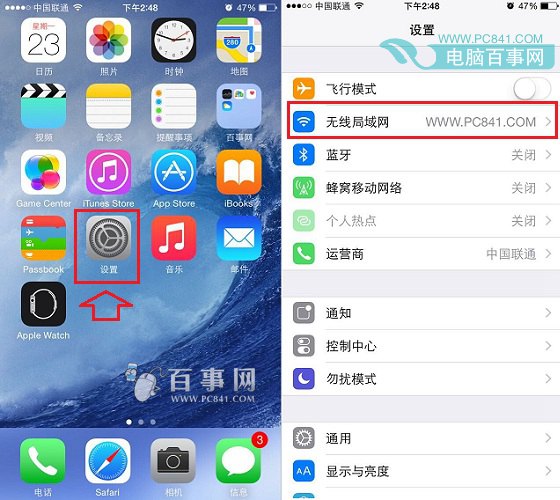
二、进入无线局域网设置,可以先将“询问是否加入网络”开关关闭,如下图所示。
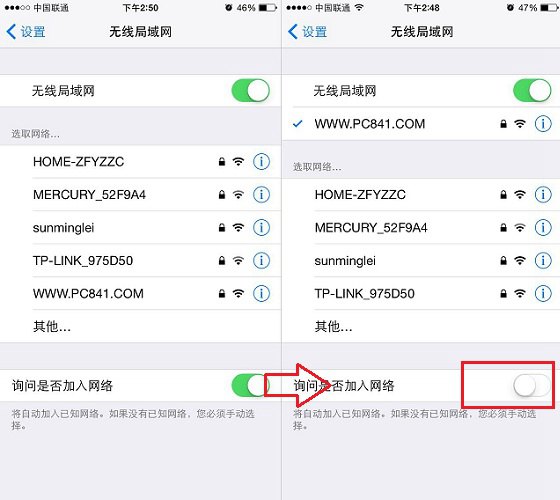
关闭询问是否加入网络
三、然后进入已经进入连接的无线网络名称的【i】图标,进入无线局域网详细设置,然后点击“忽略此网络”,如下图所示。
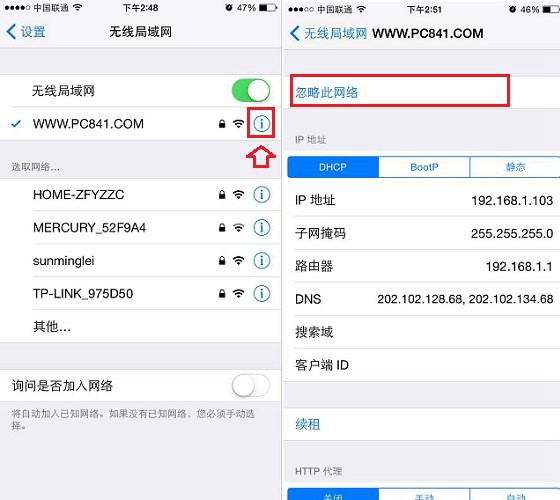
四、在弹出的忽略无线局域网提示中,点击【忽略】确定即可,如下图所示。
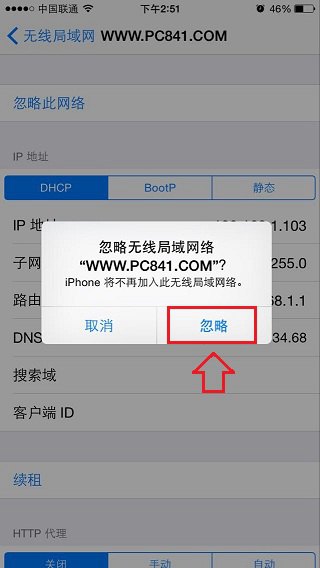
手机WiFi自动连接关闭方法就为大家分享到这里,希望对大家有所帮助。
【wifi自动连接怎么关闭 手机WiFi自动连接关闭方法】相关文章:
★ 小米手机4自动升级怎么关闭?小米4关闭自动更新升级设置图文教程
